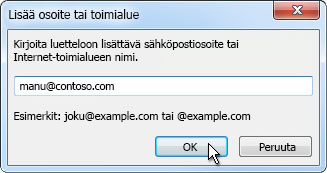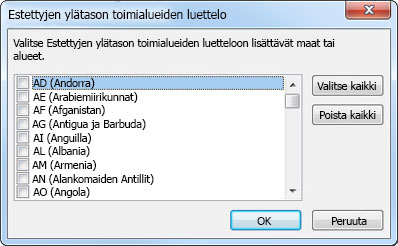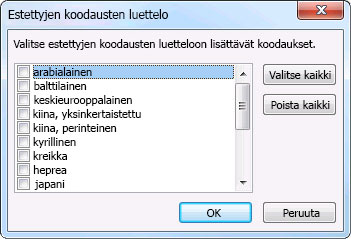Outlookin roskapostisuodattimen suodatusehtoihin kuuluu tarkistaa, löytyykö viestin lähettäjä joko turvallisiksi tai estetyiksi määritettyjen sähköpostiosoitteiden ja Internet-toimialueiden luetteloista. Voit mukauttaa suodattimen estämään tai sallimaan tietyt lähettäjät tai eri viestityypit.
|
Selaimen ohjattu tuki voi tarjota digitaalisia ratkaisuja Office-ongelmiin |
Lähettäjän estäminen
Voit tarvittaessa estää tietyn henkilön lähettämien viestien näyttämisen.
-
Napsauta hiiren kakkospainikkeella sen lähettäjän viestiä, jonka haluat estää, ja valitse sitten Estä > Estä lähettäjä.
Estetty henkilö voi edelleen lähettää sinulle sähköpostia, mutta jos jokin hänen sähköpostiosoitteestaan pääsee sähköpostitiliisi, se siirretään heti Roskaposti-kansioon . Tämän lähettäjän tulevat viestit siirretään Roskaposti-kansioon tai loppukäyttäjän karanteeniin, jos järjestelmänvalvoja on ottanut sen käyttöön.
Roskapostiksi tunnistetut sähköpostiviestit kannattaa tarkistaa säännöllisesti, jotta tärkeät viestit eivät jää huomaamatta.
Jos haluat myöhemmin poistaa lähettäjän eston, voit päättää roskapostisuodatinta käyttämällä, mitkä viestit näytetään.
Estettyjen lähettäjien luetteloon merkityistä osoitteista tai toimialueista tulevat viestit tulkitaan aina roskapostiksi. Outlook siirtää estettyjen lähettäjien luettelossa olevilta lähettäjiltä peräisin olevat viestit Roskaposti-kansioon viestin sisällöstä riippumatta.
Huomautus: Outlookin roskapostisuodatin ei estä roskapostin toimittamista, vaan siirtää epäillyn roskapostin Roskaposti-kansioon Saapuneet-kansion sijaan. Voit tehdä roskapostisuodattimesta tiukemman muuttamalla sen suojaustasoa, tai saatavilla on joitakin kolmannen osapuolen ratkaisuja, jotka voivat olla aggressiivisempia.
Jos haluat lisätä tietyn lähettäjän estettyjen lähettäjien luetteloon, valitse lähettäjältä tuleva viesti. Valitse Aloitus-välilehdenPoista-ryhmästäRoskaposti ja valitse sitten Estä lähettäjä.
Nimien lisääminen estettyjen lähettäjien luetteloon:
-
Valitse Aloitus-välilehdenPoista-ryhmästäEstä ja valitse sitten Roskapostiasetukset.
-
Valitse Estetyt lähettäjät -välilehdessä Lisää.
-
Kirjoita lisättävä nimi tai osoite Kirjoita luetteloon lisättävä sähköpostiosoite tai Internet-toimialueen nimi -ruutuun. Voit esimerkiksi lisätä
-
tietty sähköpostiosoite, kuten someone@example.com.
-
Internet-toimialueen, kuten @example.com tai example.com.
-
-
Valitse OK ja toista jokaiselle lisättävälle merkinnälle.
Huomautukset:
-
Jos sinulla on luotettavien nimien ja osoitteiden luettelo, voit siirtää sen tiedot Outlookiin. Valitse Tuo tiedostosta ja etsi haluamasi luettelotiedosto selaamalla. Jos haluat luoda tiedoston, joka käyttää nykyistä luetteloasi, valitse Vie tiedostoon ja määritä sitten, mihin haluat tallentaa uuden tiedoston.
-
Jos haluat muuttaa luettelossa olevaa nimeä, valitse nimi, jota haluat muuttaa, ja valitse sitten Muokkaa. Jos haluat poistaa nimen, valitse haluamasi nimi ja valitse sitten Poista.
-
Jos käytössäsi on Microsoft Exchange -tili, kaikki organisaatiosi osoitteistossa olevat nimet ja sähköpostiosoitteet eli yleinen osoiteluettelo katsotaan automaattisesti turvallisiksi, eikä niitä voi lisätä estettyjen osoitteiden luetteloon.
-
Lisäämällä luotettavia sähköpostiosoitteita ja toimialueiden nimiä turvallisten lähettäjien luetteloon ilmoitat Outlookille, että kyseisistä lähteistä saapuvia viestejä ei koskaan käsitellä roskapostina. Jos kuulut postitusluetteloon tai jakeluluetteloon, voit lisätä nämä nimet turvallisten vastaanottajien luetteloon.
Huomautus: Jos postilaatikkosi isännöidaan Exchangessa tai Exchange Online, Exchange tai Exchange Online eivät tunnista Turvallisten lähettäjien luetteloon tekemiäsi muutoksia. Tämä voi johtaa siihen, että turvalliset lähettäjät -luetteloon lisäämiesi toimialueiden tai lähettäjien viestit päätyvät Roskaposti-kansioon. Pyydä lisäohjeita järjestelmänvalvojalta.
Jos haluat lisätä henkilön turvallisten lähettäjien luetteloon, valitse lähettäjän lähettämä viesti. Valitse Aloitus-välilehdenPoista-ryhmästäEstä ja valitse sitten Älä koskaan estä lähettäjää.
Jos haluat lisätä tietyn osoitteen tai toimialueen turvallisten vastaanottajien luetteloon, valitse lähettäjältä tuleva viesti. Valitse Aloitus-välilehdenPoista-ryhmästäEstä ja valitse sitten Älä koskaan estä ryhmää tai postitusluetteloa.
Lisää nimet tai toimialueet manuaalisesti luetteloon toimimalla seuraavasti:
-
Valitse Aloitus-välilehdenPoista-ryhmästäEstä ja valitse sitten Roskapostiasetukset.
-
Toimi seuraavasti:
-
Jos haluat lisätä turvallisia lähettäjiä, valitse Turvalliset lähettäjät -välilehdessä Lisää.
-
Jos haluat lisätä turvallisia vastaanottajia, valitse Turvalliset vastaanottajat -välilehdessä Lisää.
-
-
Kirjoita lisättävä nimi tai osoite Kirjoita luetteloon lisättävä sähköpostiosoite tai Internet-toimialueen nimi -ruutuun. Voit esimerkiksi lisätä
-
tietty sähköpostiosoite, kuten someone@example.com.
-
Internet-toimialueen, kuten @example.com tai example.com.
-
-
Valitse OK ja toista jokaiselle lisättävälle merkinnälle.
-
Jos haluat lisätä kaikki yhteystiedot turvallisten lähettäjien luetteloon, valitse Turvalliset lähettäjät -välilehden Luota myös Yhteystiedot-luettelon lähettäjien sähköpostiviesteihin -valintaruutu.
-
Kaikki henkilöt, joille lähetät tai joilta saat sähköpostia, eivät välttämättä ole Yhteystiedot-luettelossa. Jos haluat määrittää tällaisetkin henkilöt turvallisiksi lähettäjiksi, valitse Lisää henkilöitä | sähköpostiosoitteita turvallisten lähettäjien luetteloon -valintaruutu.
-
Jos sinulla on luotettavien nimien ja osoitteiden luettelo, voit siirtää nämä tiedot Outlookiin. Valitse Tuo tiedostosta ja etsi haluamasi luettelotiedosto selaamalla. Jos haluat luoda tiedoston, joka käyttää nykyistä luetteloasi, valitse Vie tiedostoon ja määritä sitten, mihin haluat tallentaa uuden tiedoston.
-
Jos haluat muuttaa jommankumman luettelon nimeä, valitse nimi, jota haluat muuttaa, ja valitse sitten Muokkaa. Jos haluat poistaa nimen, valitse haluamasi nimi ja valitse sitten Poista.
-
Jos käytät Microsoft Exchange Server tiliä, kaikki organisaatiosi osoitteistossa olevat nimet ja sähköpostiosoitteet , eli yleinen osoiteluettelo, katsotaan automaattisesti turvallisiksi.
-
Saatat huomata, että ei-toivotut sähköpostiviestit tulevat tietyistä maista tai tietyiltä alueilta. Outlookin avulla voit estää viestit kyseisiltä alueilta. Estettyjen Top-Level toimialueiden luettelon avulla voit estää viestit tietystä ylätason toimialue- tai maa-/aluekoodista. Esimerkiksi ca [Canada]-, US [Yhdysvallat]- ja MX [Mexico] -valintaruutujen valitseminen luettelosta estää viestit, jotka tulevat sähköpostiosoitteista, jotka päättyvät osoitteeseen ca, us tai mx. Luettelossa on muitakin maa- ja aluekoodeja.
-
Valitse Aloitus-välilehdenPoista-ryhmästäEstä ja valitse sitten Roskapostiasetukset.
-
Valitse Kansainvälinen-välilehdessäEstetyt Top-Level toimialueluettelo.
-
Valitse luettelosta sen maa- tai aluekoodin valintaruutu, jonka haluat estää, tai valitse Valitse kaikki.
-
Valitse molemmissa avoimissa valintaikkunoissa OK.
Voit estää kaikki määrittämäsi kielikoodauksen sähköpostiosoitteet eli merkistöt tai aakkoset. Nykyään suurin osa roskapostista lähetetään US-ASCII-koodattuina. Loput lähetetään erilaisin kansainvälisin koodauksin. Estettyjen koodausten luettelon avulla voit suodattaa pois vieraskieliset ei-toivotut sähköpostiviestit.
-
Valitse Aloitus-välilehdenPoista-ryhmästä Estä-kohdan vieressä oleva nuoli ja valitse sitten Roskapostiasetukset.
-
Valitse Kansainvälinen-välilehdessäEstetyt koodaukset -luettelo.
-
Valitse luettelosta kielikoodaus, jonka haluat estää, tai valitse Valitse kaikki.
-
Valitse molemmissa avoimissa valintaikkunoissa OK.
Huomautukset:
-
Unicode-koodauksia ei sisällytetä Estettyjen koodaukset -luetteloon.
-
Jos viestin koodaus on tuntematon tai määrittämätön, viestit käsitellään tavallisella roskapostisuodattimella.
-
Aiheeseen liittyvät artikkelit
Sähköpostin merkitseminen roskapostiksi tai lähettäjien estäminen Outlook.com Roskapostin suodattaminen Outlookin verkkoversio